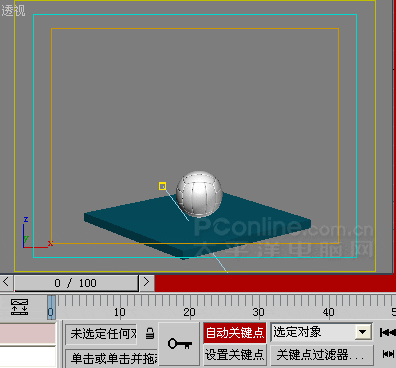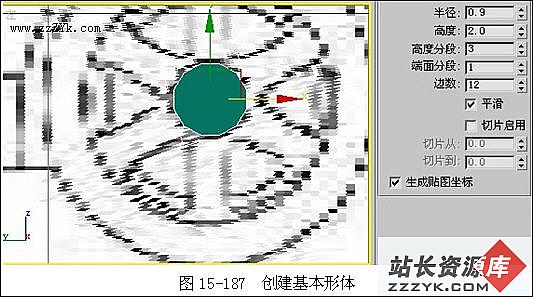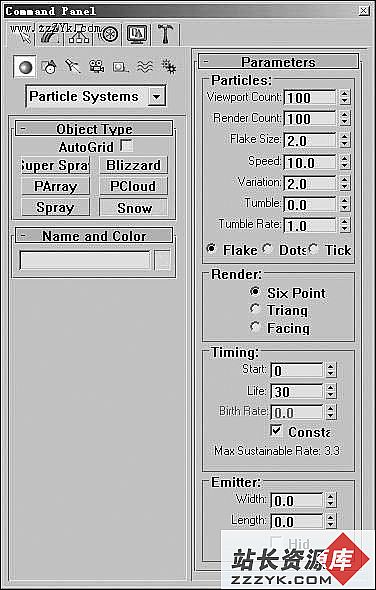3DS Max 7卧室效果图设计:Lightscape操作流程
本文选自《3ds max 7中文版室内装饰设计典型实例》(含全程多媒体课件1CD),人民邮电出版社出版。作者:4U2V工作室/ 杨格/ 麦伟彬 等。
3.5 Lightscape操作流程3.5.1 输入几何体
执行下拉菜单命令,单击【文件】|【打开】打开文件,文件路径为【素材】|【第3章卧室设计】|【卧室.lp】,也可以在打开文件时直接单击工具行中的按钮打开文件。
3.5.2 测量模型尺寸
执行菜单命令【工具】|【距离测量】,弹出【距离测量】对话框,如图3-5-1所示,此处单击的是卧室宽度上的两个端点,此时在【距离测量】对话框中显示3300mm,这个数值符合一间房子的宽度。

另外,如图3-5-2所示,使用相同的方法单击客厅高度上的两个端点,在【距离测量】对话框中会显示4429mm,这个数值符合一间房子的高度,说明场景中的尺寸是正确的。

3.5.3 设定视角
单击工具行中的视图设置按钮,在视图中确定观察点和目标点,设置视角为72,这就在使场景中的物体在不变形的情况下能够获得最大的视角,如图3-5-3所示。随后还可以单击工具行中的平移按钮适当往上平移视图。

3.5.4 反转表面
从菜单中选择【工具】|【表面定向】,如图3-5-4所示,弹出【表面定向】对话框。

在工具行中单击【选择】按钮,单击【面选择】按钮,在单击【选择所有】按钮,将场景中的所有面选择,被选中的面以红色显示。
并且系统会用绿色将需要反向的表面表示出来,使用对话框中的滑动条调整视野范围。在【表面定向】对话框中单击【自动定向】按钮,系统将反转被选择的表面的方向,如图3-5-5所示。

3.5.5 定义材质
在工具行中单击【材质列表】按钮打开材质列表,具体操作如图3-5-6所示。

1.定义“玻璃花瓶”材质
双击窗口中的“玻璃花瓶”材质,打开【背投电视材质属性】对话框,此材质用系统默认设置。【材质属性】对话框是由【物理特性】、【颜色】、【纹理】、【过程纹理】四标签个构成的。
【物理特性】标签:设定材质的物理属性。
【模板】,系统自带的常用材质属性的设定,可以直接调用。
【透明度】,设置材质的透明程度,数值0为完全不透明,数值1为完全透明。
【光滑度】,控制高光和光线追踪反射,光滑度为零则没有反射效果。
【折射率】,控制透过透明物体的光线数量。
【反射度】,控制光线照射在物体表面反弹的数量。
【饱和度】,控制物体颜色反射对别的面的影响程度。
【自发光亮度】,调节物体自身的亮度。
本例在【模板】中选择【Glass】(玻璃),相应的参数设置如图3-5-7所示。

【颜色】标签:调节材质的色相、饱和度和亮度,如图3-5-8所示。

【纹理均衡】,使用贴图平均颜色,就是应用贴图计算出1个平均颜色,此按钮只有在运用纹理贴图时才能使用。
【H】:调节材质的色相。
【S】:调节材质的饱和度,同时注意,这个值还控制了对其他物体颜色的影响强度。
【V】:调节材质的亮度,此值还控制了模型表面对光线的反射程度。
2.定义“窗玻璃”材质
单击【物理特性】标签,设定材质的金属物理属性,单击【模板】右边的倒3角形按钮,在下拉列表中选择系统自带的【Glass】(玻璃)材质,如图3-5-9所示。

单击【颜色】标签,调节物体材质的色相、饱和度、亮度,如图3-5-10所示。

3.定义“窗框”材质
单击【物理特性】标签,选择系统自带的【Metal】(金属)材质,如图3-5-11所示。

【颜色】标签参数设置如图3-5-12所示。

4.定义“床板”材质
单击【物理特性】标签,设定材质的物理属性,选择系统自带的【Wood Varnished】(油漆木质)材质,设置如图3-5-13所示。

【颜色】标签参数设置如图3-5-14所示。

部分文章来自网络,